商用级效果,没有比这更快的一键抠图方法!

抠图,毫无疑问已经成为了当代年轻人的必备技能。
如果你不会 Photoshop,更不想花钱抠图,同时还想一键抠图,最好还能达到“商用级”的效果。
那么,本文将满足你的所有想象!!!
1.1、最强抠图
其实,Windows 和 Mac 其实都自带了“抠图”功能,但这些系统自带的抠图工具“真的太逊了”!
至于其它第三方抠图工具,
类似“设计师点赞”,“抠发丝神器”,“吊打 PS”这种大词,我们耳朵都听出茧子了。
然而真正好用没几个,更别说能达到“商用级”效果的。
最后,它们还极有可能要收费!

今天,奶酪就要向你推荐 Transparent Background ,它可能才是目前的“唯一真神”。
1.2、一键抠图
你可能要说了,你推荐的抠图工具,好用是好用,可如果上手难度大了,那意义也不大呀?
巧了,奶酪项目就是干这个的!
我们电脑里的大多数软件,是“图形化软件”。
比如 Word、Excel、Photoshop,它们的一大特点是「所见即所得」。
软件的所有内容,都放在我们眼前,只需要用鼠标点几下,就能完成任务,上手非常容易。

还有一种软件,叫“命令行软件”。
它的特点是「所想即所得」,可以将我们大脑里想的内容「逻辑文本化」。
通过不同的命令组合,可以实现任务的批处理和自动化,因此命令行软件的上手难度也较大。
可一旦你掌握以后,你在这上面花费的时间,将无限趋近于零。

除了 Windows,奶酪的项目也支持 Mac,理论上也支持 Linux,只是手上没有测试环境。
1.3、极简安装
下面是本文内容的极简安装流程,没有 What,没有 Why,只有 How。
|
一键抠图 - 详细 |
|
|---|---|
| 简介 | |
| 1、安装 Python | 下载地址,一定要勾选“添加到 PATH”。 |
| 2、安装 PyTorch | CMD 窗口输入:pip3 install torch torchvision torchaudio |
| 3、安装 Transparent BG | CMD 窗口输入:pip3 install transparent-background |
| 4、换用 阿里源 | 如果无法安装 PyTorch 和 Transparent BG,请换用“阿里源”。 |
| 5、下载 奶酪整合包 | 下载地址,请确保已经安装了“前置软件”。 |
| 6、点击 开始.bat | 可能需要用“管理员身份”运行。 |
| 7、右键 “发送到” | 即可右键一键抠图。 |
| 简介 | |
| 1、安装 Python | 下载地址,升级到 Python 3。 |
| 2、安装 PyTorch | CMD 窗口输入:pip3 install torch torchvision torchaudio |
| 3、安装 Transparent BG | CMD 窗口输入:pip3 install transparent-background |
| 4、换用 阿里源 | 如果无法安装 PyTorch 和 Transparent BG,请换用“阿里源”。 |
| 5、下载 奶酪整合包 | 下载地址,双击安装 Workflow 脚本。 |
| 6、安装 模型文件 | 将模型放在 ~/.transparent-background 文件夹下。 |
| 7、右键 “快速操作” | 即可右键一键抠图。 |
| 简介 | |
| 1、下载 印度小哥脚本 | 下载地址,要使用奶酪的汉化版。 |
| 2、创建 快捷批处理 | 打开菜单「文件—>自动—>创建快捷批处理」。 |
| 3、生成 快捷批处理 | 一定要「勾选“覆盖动作中的“存储为”命令」。 |
| 4、创建 快捷方式 | 新建一个「生成应用」的快捷方式。 |
| 5、移动 到 "发送到" 菜单 | 将快捷方式移动到「发送到」菜单。 |
| 6、Mac 版本 | 导入奶酪的 Workflow 脚本。 |
1.4、总结
一般情况下,事物很难做到“既要又要”的程度的。
开源免费、容易上手、一键抠图、支持批量、支持文件夹,支持视频、本地运行、商用级效果。
你很难相信,在这个项目里“我全都要”了!最关键的,它还是免费的。
如果还有人不会抠图,把这篇文章发给 TA!!!
如果还有人不会抠图,把这篇文章发给 TA!!!
如果还有人不会抠图,把这篇文章发给 TA!!!
而要实现这一目的,我们需要一些前置安装。
别担心,这些软件只是让你的电脑拥有某些功能,使用时并不需要手动打开。
而且,只需要一次配置,就可以永久使用。
2.1、安装 Python
命令行软件的另一个特点,就是“全平台通用”。
只要安装有相应的语言解释器,软件就可以在 Windows、Mac、Linux 等多个平台上使用。
比如 Python。
Python 可以说是 AI 时代的“发动机”,我们无论如何,都应该给自己的电脑安装上 Python。

官方网站:https://www.python.org
本地下载:https://www.lanzouo.com/b07q79qub
安装说明:
• 安装方法很简单,选择默认安装 ,并一路“确认”到底就可以了。
• Windows 用户一定要记得勾选上“ Add Python 3.X to PATH”。
• 考虑到兼容性问题,不建议安装 3.11 版本,3.10.10 就可以了。
• Mac 自带 Python,但是 2.x 版本的,建议还要是用 3.x 版本的。
• Win 7 最高只支持 3.8 版本。
2.2、安装 PyTorch
接下来是安装 Transparent Background,但在此之前,我们还需要安装一下 Python 框架。
这里说一下什么是框架。
框架,通常是指某个领域里的通用解决方案。
比如“做菜“,世界有三大菜系:中国菜系、法国菜系和土耳其菜系,这里的菜系就相当于框架。
框架,可以避免重复造轮子,还可以让开发更加容易更新和维护。

而在人工智能领域,深度学习的框架主要包括:TensorFlow、PyTorch 和 JAX。
TensorFlow 是谷歌推出的深度学习框架。
JAX 则是谷歌推出的 TensorFlow 简化版。
而 PyTorch,如今已经成为了 AI 领域的霸主,Transparent Background 用的也是这个框架。
安装地址:https://pytorch.org

版本选择:
如果你的电脑没有独立显卡,那么选择 Pip —> Python 的 CPU 版本。
如果你的电脑有独立显卡,则选择 CUDA 11.8。
复制该代码,粘贴到 CMD 命令行 又或者 终端,即可一键安装。
# CPU 版本:
pip3 install torch torchvision torchaudio
# GPU 版本:
pip3 install torch torchvision torchaudio --index-url https://download.pytorch.org/whl/cu118
# Mac 版本:
pip3 install torch torchvision torchaudio

注意:CPU 版本大约 300MB,GPU 版本文大约 2.7GB,需要的时间更长。
还有,GPU 版本在下载结尾安装时,会卡在 Installing collected packages 一分钟,
期间不要操作,等待结束即可。
2.3、安装 Transparent BG
最后,就是安装 Transparent Background 本体了。
在 CMD 命令行(Windows) 又或者 终端(Mac)输入以下代码,即可一键安装。
安装 PyTorch:
安装:pip3 install transparent-background
升级:pip3 install -U transparent-background
卸载:pip3 uninstall transparent-background

至此,全部需要的前置软件就安装完毕了。
2.4、换用 国内源
但是,有的人可能无法下载 PyTouch 和 Transparent BG。
原因是 pip 的下载源在海外,下载可能会非常慢,甚至无法下载,我们可以换用“国内源”。
只需要在原来的指令后,加上 -i [镜像源地址] 即可,比如“阿里源”就是:
# CPU 版本 PyTouch - 阿里源:
pip3 install torch torchvision torchaudio -i https://mirrors.aliyun.com/pypi/simple
# GPU 版本 PyTouch - 阿里源:
pip3 install torch torchvision torchaudio -i https://mirrors.aliyun.com/pypi/simple --extra-index-url https://download.pytorch.org/whl/cu118
# Transparent BG - 阿里源:
pip3 install transparent-background -i https://mirrors.aliyun.com/pypi/simple
Windows 安装演示:

Mac 安装演示:

上面的方法只是临时有效。
如果你想让每一次 pip 下载,都换用国内源的话,则可以用下面的代码来修改 pip 下载默认源。
之后,你就可以畅爽下载所有 Python 项目了。
# 永久阿里源
pip config set global.index-url https://mirrors.aliyun.com/pypi/simple
PS:Windows 和 Mac 都一样。

当然,如果你有“魔法网络”,使用默认源下载,速度可能还更快些,恢复默认源的方法如下。
# 恢复默认源
pip config unset global.index-url
前面的内容还只是“前置安装”,真正的“爽点”,是接下来“一键抠图”的操作实现。
3.1、奶酪整合包
奶酪前后花了不少时间,终于实现了目前 Windows 下的“最快抠图方法”,没有之一。
而你只需要点击一下 “开始.bat”。
从此,你的电脑就拥有了“一键抠图”功能,免费不说,老电脑也能用,而且还是“商用级”效果。
整合包下载: https://www.123pan.com/s/7bzA-FRaOd.html

实际测试:
我用 CPU 核显,一张 1000x1000px 的图片,抠图只用了 5 秒钟,RTX4060 显卡则不到 1 秒。
3.2、使用方法
首先,图片只支持 .jpg 和 .png,视频只支持 .mp4 和 .mov,其它格式,则需要手动转换一下。
其次,考虑到使用频率,奶酪默认设置了 3 个抠图选项。
透明、白底、自定义背景。

还有,考虑到不同的使用场景,奶酪给脚本设置入了 3 种调用方式。
你可以选择单个文件、多个文件、又或者文件夹。
抠图后的文件,会与原文件并列显示。

最后,考虑到人性化的问题。
奶酪还设置了自动过滤不支持格式,自动跳过已完成的文件,还有支持多个任务同时运行。
3.3、使用技巧
此外,如果你需要在抠图的同时,自动替换背景。
除了默认就有的图片,你还可以将 Models 文件夹下的 background.png 替换为你的背景图片。
同样也取名为 background.png 即可。

至于更多其它选项。
你可以点击 Batch 文件夹下的「! 所有选项加入菜单.bat」,它可以将所有选项加入到菜单里。
然后,右键菜单里的 “整理 [发送到] 菜单”,则可以管理菜单里的选项。

Mac 平台能不能也实现 Windows 那样的一键抠图呢?能!而且,思路也大致相同。
4.1、奶酪整合包
Mac 平台下,同样也有类似 Windows 右键菜单的“发送到”功能,叫做“自动操作”。
具体实现方法,是打开“自动操作”,新建一个“快捷操作”。

不想操作也没关系。
奶酪已经把脚本准备好了,只需要双击安装,脚本就会自动存放在 ~/Library/Services 下。
下载地址:https://www.123pan.com/s/7bzA-FRaOd.html

要设置“快速操作”菜单的显示内容,你可以直接在右键菜单“快速操作”里的“自定...” 修改。

4.2、下载模型
此外,Transparent Background 还需要额外下载模型文件,但国内网络可能无法自动下载。
所以,我把模型文件集成到了「奶酪整合包」里。
整合包下载: https://www.123pan.com/s/7bzA-FRaOd.html
解压后,将 Models 文件夹下的内容,移动到 ~/.transparent-background 文件夹即可。
在“访达”打开文件夹的快捷键是:Cmd+Shift+G
之后,就可以正常使用了。

4.3、使用方法
首先,图片只支持 .jpg 和 .png,视频只支持 .mp4 和 .mov,其它格式,则需要手动转换一下。
其次,考虑到使用频率,奶酪默认设置了 3 个抠图选项。
透明、白底、自定义背景。

还有,考虑到不同的使用场景,奶酪给脚本设置入了 3 种调用方式。
你可以选择单个文件、多个文件、又或者文件夹。
抠图后的文件,会与原文件并列显示。

最后,考虑到人性化的问题。
奶酪还设置了自动过滤不支持格式,自动跳过已完成的文件,还有支持多个任务同时运行。
5.1、常见问题
1、Win7 支持吗?Mac 的 Intel 芯片支持吗?
Win7 可能支持,但没测试过,你可以安装 Python 3.8 试试,有机会的话,升级一下系统吧。
另经测试,Mac 的 Intel 芯片不支持。
2、调用抠图失败?
右键调用抠图后,出现「无法将“transparent-background”项识别为 cmdlet.... 」红色提示。
原因是“前置软件”没有安装好,请优先使用“阿里源”进行下载。
3、无法调用显卡抠图吗?
提示框如果出现 Device=cpu,用的就是 CPU,出现 Device=cuda:0,用的就是显卡。
经测试,A 卡不支持。
4、有显卡,但无法调用?
你没有正确安装 PyTorch 的 GPU 版,请参考本文章第 2 节,且需要把之前的 CPU 版本删除。
删除方法,是在 CMD 窗口输入:pip3 uninstall torch torchvision torchaudio
另外,不支持 A 卡 和 I 卡,请用 CPU 版本的。
5、为什么我的抠图这么慢?
抠图速度与图片的分辨率大小相关,2K 或者 4K 图片会慢许多,视频也是,必要时可以上显卡。
5.2、PS 一键抠图
为什么我抠的图,效果不理想?
AI 模型毕竟是算法驱动的,不可能保证所有的图片都完美,你可以参考文章《A47-智能抠图》。
5 分钟科普,看完没人比你更懂 AI 抠图,还有,非常推荐印度小哥的 PS 一键抠图脚本。
这里有一个小技巧,也可以用来实现一键抠图的效果。
操作方法:
1、首先,下载并导入抠图动作。
地址:https://www.123pan.com/s/7bzA-FOaOd.html
2、在“菜单”里选择「文件—>自动—>创建快捷批处理」。

3、指定“批处理文件保存位置、批处理动作、抠图文件保存位置”,还有勾选覆盖“另存为”命令。

4、Win 的 PS 一键抠图。
将生成的文件 BGRemove.exe(你指定的文件名)保存在任意位置,然后创建一个快捷方式。
最后,将“快捷方式”移动到「发送到」菜单即可。
发送到菜单位置:C:\Users\你的用户名\AppData\Roaming\Microsoft\Windows\SendTo

5、Mac 的 PS 一键抠图。
将生成的文件 BGRemove.app(你指定的文件名),并一定移动到系统「应用程序」文件夹。
导入奶酪的 Workflow 动作,即可在右键菜单里一键调用抠图。
地址:https://www.123pan.com/s/7bzA-FOaOd.html
下载“使用一键抠图_PS.workflow.zip”。

5.3、网页一键抠图
此外,如果你有在用“奶酪系列浏览器”。
在网页图片上右键点击,在呼出的菜单里选择「本地 AI 抠图」,无需要下载,即可一键抠图。
具体调用说明,请参考文章:《i57 - 视频一键下载》。

最后
- 欢迎关注奶酪 公众号 获取奶酪所有的原创资源,回复文章编号,比如 A48 就可获取对应的资源。
- 欢迎订阅我的 “奶酪书签专业版”,15年沉淀,超过 5000 个分类井条有序的好用实用 html 网站书签。
- 本文由「奔跑中的奶酪」原创创作,欢迎订阅、留言和 打赏,也欢迎引用和转载,但要注明出处。

 …
…
 奔跑中的奶酪
奔跑中的奶酪

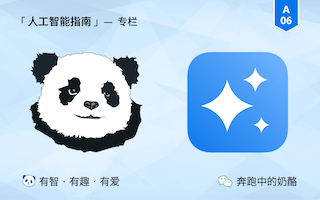

如果有朋友遇到了和我相同的问题,例如发送到一键抠图后弹出程式窗口又消失,没看到扣完的图片,或者报错PermissionError: [WinError 5] 拒绝访问。: ‘C:\\Users\\Ming\\.transparent-background’,那么可以尝试下我的方法。
先去报错地址查找有没有transparent-background这个文件夹,如果有的话,右键属性-安全-编辑-添加上当前用户的完全控制,然后保存。如果没有可以试着在用户名文件夹(上面的例子为Ming)-属性-安全里面添加上当前用户的的完全控制,之后再执行抠图程序,就可以正常使用了,transparent-background文件夹也生成了出来,后续可以把用户名文件夹的权限恢复,在transparent-background文件夹上添加当前用户的完全控制。
发送到没法用,我只能收点那个“一键抠图_图形界面.bat”出来窗口自己一步一步选才能用,请问这要怎么解决啊
头发抠的特别好。很适合证件照换底色。
感谢分享,谢谢站长!!@天天下载
mac下如何放到~/.transparent-background呢,大佬
PS 一键抠图下载 印度小哥脚本的下载地址 ,是不是地址放错了, 点击打开是语音识别的地址。
奶大,我用contextSearch调用“本地AI抠图”运行不了该怎么解决啊?我进配置页面看了提示是“Messenger应用程序未连接”
抠图总是把手抠掉,一些ai抠图都会很好保留手部,这是怎么回事呢
torch.cuda.OutOfMemoryError: CUDA out of memory. Tried to allocate 36.00 MiB. GPU
怎么处理啊 ??
我也遇到这个问题了,图片尺寸大一点的就会爆显存
希望作者能出一个解决方案
发送一键抠图,显示:
Settings -> Mode=base, Device=cuda:0, Torchscript=disabled
Traceback (most recent call last):
File “”, line 198, in _run_module_as_main
File “”, line 88, in _run_code
File “D:\Program Files (x86)\python\Scripts\transparent-background.exe__main__.py Line 7, in File “D:\Program Files (x86)\pythonLib\site-packages\transparent_background\Remover.py”, line 264, in console loader = eval_format +”Loader”)(args.source)
AAAAAAAAAAAAAAAAAAAAAAAA
File “”, line 1, in
NameError:name ‘Loader’ is not defined
请按任意键继续…
请问是什么问题
安装前置软件。
前置软件已经装完了,能正常查到版本
Python版本:3.12.1
torch版本:2.3.0+cu118
最后Transparent Background这个按照两种方式都试过了
重启一下电脑,或者试试其他的图片。
其他图片试过了,也重启过了,看报错,应该是Transparent Background这块的问题吧
一键抠图,出现如下提示,不知怎么处理:
transparent-background:无法将“transparent-background”项识别为cmdlet、函数、脚本文件或可运行程序的名称。请检查名称的拼写,如果包括路径,请确保路径正确,然后再试一次。
所在位置行:1字符:1
transparent-background –ckpt .\models\ckpt_base.pth –source ‘D:\Pro ..CategoryInfo:ObjectNotFound:(transparent-background:String)【】,CommandNotFoundException:FullyQualifiedErrorId: CommandNotFoundException
前置软件没安装,你再看一下文章。
提示找不到制定模块是什么意思
都遇到问题了 有详细的教程吗
运行一键抠图后报错如下:torch.cuda.OutOfMemoryError: CUDA out of memory. Tried to allocate 710.00 MiB. GPU 0 has a total capacity of 6.00 GiB of which 0 bytes is free. Of the allocated memory 4.73 GiB is allocated by PyTorch, and 654.81 MiB is reserved by PyTorch but unallocated. If reserved but unallocated memory is large try setting PYTORCH_CUDA_ALLOC_CONF=expandable_segments:True to avoid fragmentation. See documentation for Memory Management (https://pytorch.org/docs/stable/notes/cuda.html#environment-variables)
报错翻译:torch.cuda.OutOfMemoryError:CUDA内存不足。尝试分配710.00 MiB内存。GPU 0的总容量为6.00 GiB,其中0字节是空闲的。在已分配的内存中,4.73 GiB被PyTorch占用,654.81 MiB被PyTorch预留但未分配。如果预留但未分配的内存很大,尝试设置PYTORCH_CUDA_ALLOC_CONF=expandable_segments:True来避免内存碎片。请参阅内存管理文档(https://pytorch.org/docs/stable/notes/cuda.html#environment-variables)
纯小白,希望请求奶大的解答。
处理器 Intel(R) Core(TM) i3-10105 CPU @ 3.70GHz 3.70 GHz
机带 RAM 8.00 GB (7.42 GB 可用)
根据指南顺利安装使用。很好很强大。特别是批量换背景,太厉害了。
感谢奶酪的辛苦付出。谢谢。
你好,快捷方式添加不到右键的”发送至“。不知道是什么原因。
同样的问题,好像TransparentBG文件路径不能有中文,再试一次就解决了
运行一键抠图后报错:
transparent-background : 无法将“transparent-background”项识别为 cmdlet、函数、脚本文件或可运行程序的名称。请检查名称
的拼写,如果包括路径,请确保路径正确,然后再试一次。
所在位置 行:1 字符: 1
+ transparent-background –ckpt .\models\ckpt_base.pth –source ‘F:\存档资 …
+ ~~~~~~~~~~~~~~~~~~~~~~
+ CategoryInfo : ObjectNotFound: (transparent-background:String) [], CommandNotFoundException
+ FullyQualifiedErrorId : CommandNotFoundException
我也遇到这个问题。
遇到这样报错的,请添加系统环境变量–>添加到 PATH 那里,比如我的路径:C:\Users\Administrator\AppData\Roaming\Python\Python311\Scripts\transparent-background.exe
我也是这问题,在安装前置软件的时候有提示,但是我第一次的时候忽略了
应该是装Python的时候没有选择加到环境变量
把transparent-background.exe 添加到 PATH路径环境变量。
前置软件都安装完毕了,运行还是有问题。 报错显示:“ ‘powershell’ 不是内部或外部命令,也不是可运行的程序 ”
因为你在安转python时没有勾选“Add Python 3.X to PATH”。
问题已经解决了,是因为我没有安装前置软件
运行一键抠图后报错:
transparent-background : 无法将“transparent-background”项识别为 cmdlet、函数、脚本文件或可运行程序的名称。请检查名称
的拼写,如果包括路径,请确保路径正确,然后再试一次。
所在位置 行:1 字符: 1
+ transparent-background –ckpt .\models\ckpt_base.pth –source ‘F:\存档资 …
+ ~~~~~~~~~~~~~~~~~~~~~~
+ CategoryInfo : ObjectNotFound: (transparent-background:String) [], CommandNotFoundException
+ FullyQualifiedErrorId : CommandNotFoundException